十几年前用过Eclipse,现在再拿起来用有点陌生了,所以记录了整个使用过程;本文包含Jdk、Eclipse、Tomcat、MySql的下载及安装配置,由于版本差异仅供参考。
说明
Jdk压缩包是java的编译、运行环境(jre),使用压缩版,直接解压后使用,不需要安装。
Tomcat是动态Web服务器,是JSP、Servlet的运行环境,使用压缩版,直接解压后使用,不需要安装。
MySql是数据库,通常是以服务方式运行在后台,也可以用命令行方式运行在Shell窗口。使用压缩版,直接解压后使用,不需要安装。自带客户端软件为shell命令行方式,可以下载其它(例如Navicat)数据库客户端来管理数据。
Navicat、phpMyAdmin、SqlYog、Mysql-Front等等,都是数据库客户端管理软件,可以用来建库、建表、增删改查数据。
Git、Svn等等是版本管理软件,可以将代码提交到远程仓库,方便存储、分享、携带、协作开发,可以单独使用,但是一般都是要集成到开发工具内部使用的。
Gitee、Github都是远程代码仓库,用于存储、分享、发布、协作开发等。
EditPlus,是一个特别推荐使用的文本编辑软件,非常好用。
## Windows系统配置环境变量
Window10系统变量位置 :在我的电脑-右键-属性,然后向下拉,找到高级系统设置,先打开,后面要用。
## Jdk
下载地址:Java Downloads | Oracle
选择压缩包下载,直接解压到一个干净简洁的目录即可,例如D:\Develop\Jdk1.8,主要是方便查找、配置简单。
如果看不到java8的话,整个页面向下拖,还有呢。(貌似官网已经禁止匿名下载,必须登录?)
下载,解压后的目录结构为:
为了后续运行方便,可以添加以下系统变量:
JAVA_HOME = D:\Develop\jdk1.8
path增加D:\Develop\jdk1.8\bin
## Tomcat
下载地址:https://archive.apache.org/dist/tomcat/tomcat-9/v9.0.98/bin/
下载压缩包,不需要安装,直接解压到一个干净简洁的目录即可,例如D:\Develop\Tomcat9,主要是方便查找、配置简单。
另外,TOMCAT可以不配置任何系统变量,直接修改D:\Develop\apache-tomcat-8.0.53\bin下面的startup.bat文件,增加set JAVA_HOME=D:\Develop\jdk1.8,如下图:
配置完毕后,点击Tomcat\bin\startup.bat启动Tomcat服务器:
如图所见,默认的Tomcat控制台输出中文时是乱码,需要修改以下:
然后在浏览器里输入 http://localhost:8080 见到一只猫就说明服务器正常启动了(关闭服务器可以在黑窗口界面按下Ctrl+C)。
## Eclipse
下载地址:https://www.eclipse.org/downloads/
需要安装:
## MySql
下载地址:https://dev.mysql.com/downloads/mysql/
下载压缩包,不需要安装,直接解压到一个干净简洁的目录即可,例如D:\Develop\MySql8.0.40,主要是方便查找、配置简单。
配置MySql
先制作一个my.ini配置文件放到Mysql根目录下,内容:
[mysqld] # 设置3306端口 port=3306
# 允许最大连接数 max_connections=200
# 允许连接失败的次数。 max_connect_errors=10
# 服务端使用的字符集默认为utf8mb4 character-set-server=utf8mb4
# 创建新表时将使用的默认存储引擎 default-storage-engine=INNODB
# 默认使用“mysql_native_password”插件认证 #mysql_native_password #default_authentication_plugin=caching_sha2_password
[mysql] # 设置mysql客户端默认字符集 default-character-set=utf8mb4
打开cmd窗口(可以按下WIN的花键-输入cmd)
在窗口中进入到mysql的安装目录,如下图,然后进入bin,输入命令初始化(下面有个命令清单,可以拷贝执行,防止输入错误,不过即使错了也没关系,直接将目录删除,重新复制一份过来即可,假如已经mysql –install 过,那么逆向的命令为sc delete mysql即可删除服务;当目录无法删除的时候,可以先关闭黑窗口然后再删除):
初始化:mysqld --initialize --console , 注意这一步很重要,如果反馈中有error会初始化失败,如果失败了,就删除data、修改出错的配置,然后重新再来。正常的话会自动生成一个默认密码,需要拷贝下来等带前面输出正确反馈信息后,开始安装mysql服务(安装后默认自动运行的,即电脑开机后自动启动),mysqld --install启动服务,net start mysql用root账户登录mysql -u root -p修改root默认密码,我这里修改为123456
命令清单(注意逐一拷贝,不要整体运行,需要等待反馈看到具体输出内容后再继续做):
mysqld --initialize --console mysqld --install net start mysql mysql -u root -p alter user ‘root’@’localhost’ identified by ‘123456’;
注:
所有的软件都可以用不同于本文的其它版本,但是由于版本差异,可能会不兼容,或者表显不一致,特别是Tomcat的每个版本都有可能使用了新jdk特性,所以如果你用了不同的版本,需要到官网上去查一下是否兼容。
Eclipse配置
点击Window-Preferences -Java – Intalled JREs,先配置 Jdk:
如果发现没有第一步拷贝的java目录,可以点击Add添加,点击Add后在出现的Jre Definition窗口,点击Directory按钮,选择Java文件夹,finish即可。
设置好Tomcat
接下来就可以尝试一个动态Web项目了
点击File – New – Dynamic Web Project
我这里Location是默认的,来源是在Eclipse启动时选择了默认的项目目录,你可以选择任意想放置的地方,只要将“User default location”选项的勾选去掉即可。
新建一个jsp文件:
配置项目运行到服务器上
然后在Servers- Tomcat v9….上点击右键 start ,可以在浏览器里访问刚才的网页了。
停止服务,除了右键-stop之外,还可以点击下方的整个红色方框:
结束。